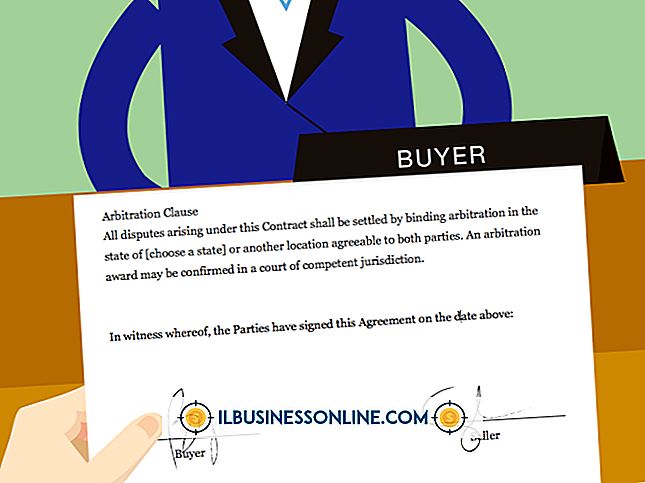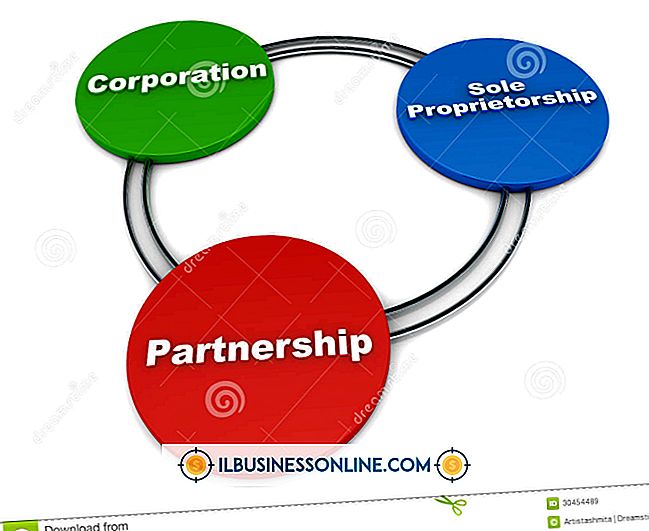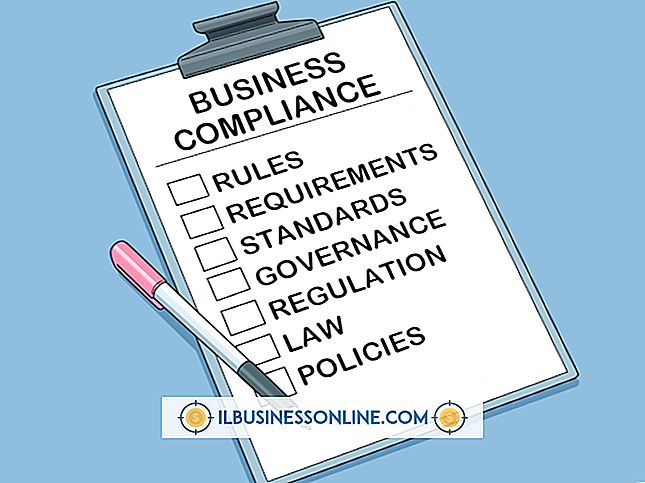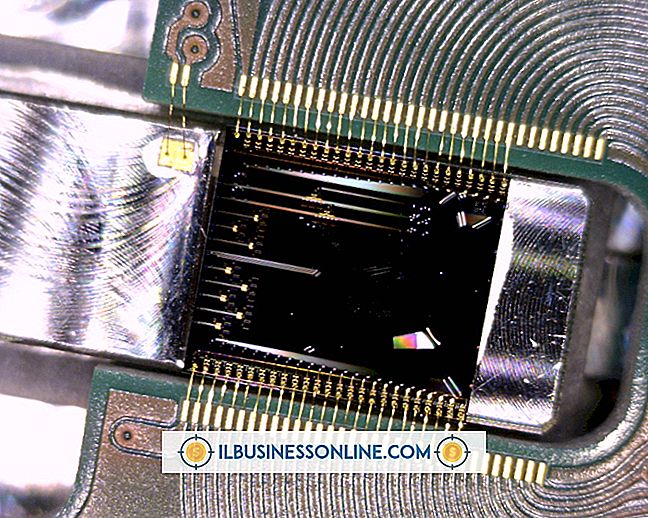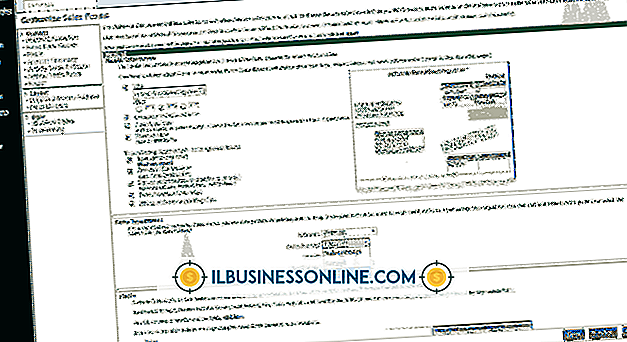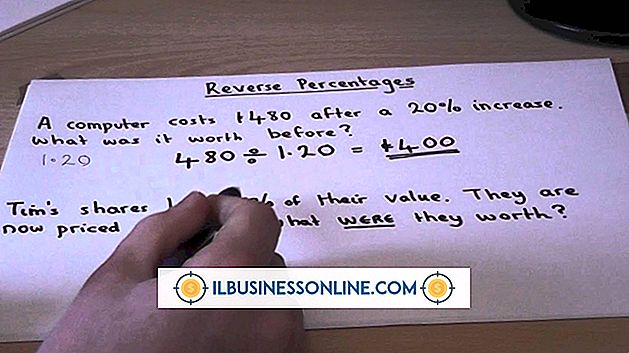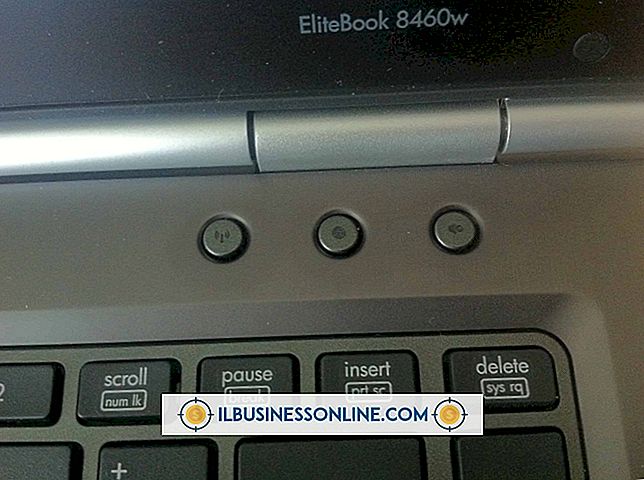Cómo transferir archivos externamente de una PC antigua a una PC nueva

Configurar una nueva computadora en su lugar de trabajo puede ser una perspectiva desalentadora, especialmente si su computadora antigua está llena de archivos importantes que desea conservar. Aproveche la herramienta nativa de Windows Easy Transfer en su computadora con Windows 8 para transferir archivos de la PC antigua de su compañía a una PC nueva. Windows Easy Transfer permite que su empresa transfiera archivos externamente a través de un cable Easy Transfer, un disco duro externo o una llave USB.
1.
Descargue e instale Windows Easy Transfer en su computadora antigua, si aún no está instalado (enlace en Recursos). Las computadoras que ejecutan los sistemas operativos Windows 7 y Windows 8 tienen Easy Transfer instalado de forma predeterminada cuando el sistema operativo está instalado.
2.
Mueva el puntero del mouse a la barra de accesos de su PC con Windows 8 y haga clic en "Buscar". Ingrese "Transferencia fácil" en el cuadro de búsqueda, haga clic en "Aplicaciones" y luego haga clic en "Transferencia fácil".
3.
Haga clic en "Siguiente" en la pantalla de bienvenida, seleccione su método de transferencia y luego haga clic en "Esta es mi nueva PC".
4.
Seleccione si su PC antigua tiene Windows 8, Windows 7 o si ha instalado Easy Transfer en una computadora con Windows XP o Windows Vista.
5.
Vaya a su PC anterior, inicie Easy Transfer y haga clic en "Siguiente" en la pantalla de bienvenida.
6.
Seleccione su método de transferencia y luego siga las instrucciones. Si está transfiriendo archivos a través de un disco duro externo, por ejemplo, Easy Transfer le indica que conecte ese dispositivo. Cuando su dispositivo o cable de transferencia está conectado, Easy Transfer escanea su computadora para compilar una lista de archivos, cuentas y otra información disponible para transferirla a su nueva PC.
7.
Elimine las marcas de todos los archivos, carpetas y cuentas que no desea transferir a su nueva PC. Alternativamente, puede hacer clic en "Personalizar" y seleccionar manualmente los archivos individuales para la transferencia.
Propina
- No puede transferir archivos de un sistema operativo Windows de 64 bits a un sistema operativo de 32 bits.